Cómo reparar el controlador de audio genérico detectado en Windows 10
Publicado: 2021-05-10Aprenda a corregir el error detectado del controlador de audio genérico en Windows 10. El artículo se centra en las cuatro soluciones efectivas para solucionar los problemas de audio.
No hay duda de que el sonido es un componente esencial de cualquier computadora. No importa si su sistema usa dispositivos de medios múltiples o un original solo para el trabajo, los dispositivos de audio aún necesitan parlantes para funcionar correctamente. Dado que es probable que ocurran fallas técnicas y errores, es bastante común que su computadora encuentre problemas de audio.
Los problemas de sonido surgen en las PC con Windows cuando realmente espera lo más importante de ellos. Principalmente, los problemas de sonido ocurren debido a la actualización o actualización de Windows . Otra causa principal de los problemas de audio son los controladores obsoletos, faltantes o defectuosos. Los conflictos de software, fallas en los servicios de Windows, también causan problemas de audio.
Cuando encuentre problemas de sonido, el primer y más importante paso que debe tomar es ejecutar el solucionador de problemas de audio. Windows tiene un solucionador de problemas incorporado que busca los errores y fallas generales y también intenta resolverlos automáticamente.
Pero la ironía es que el solucionador de problemas no tiene una solución para cada problema. Uno de esos errores no corregidos es el problema del controlador de audio genérico, que el solucionador de problemas de audio puede detectar pero no puede solucionarlo. Pero no se preocupe, en este documento le mostraremos algunas de las soluciones más fáciles pero efectivas para resolver este error. Antes de continuar, queremos explicarle cuál es el problema del controlador de audio genérico detectado . Entonces, ¡pasemos a la siguiente sección!
Recomendación para reparar el controlador de audio genérico detectado en Windows 10 rápidamente
Actualizar el controlador de su dispositivo es, sin duda, la mejor solución para solucionar el problema del controlador de audio genérico en Windows 10. Para hacerlo de manera rápida y sencilla, puede usar un programa confiable y competente, como Bit Driver Updater. Le permite instalar actualizaciones recomendadas por el fabricante para todos los controladores de dispositivos automáticamente con un solo clic de un botón.

¿Qué significa el controlador de audio genérico detectado?
Es un mensaje de error que indica que algo sucedió mal con el controlador de audio. En términos simples, cuando el controlador de audio existente se pierde, se corrompe o se desactualiza, aparece este mensaje de error. Junto con esto, cuando los servicios requeridos no responden o no se ejecutan adecuadamente, también ocurre este problema. En definitiva, para solucionar este problema debes mantener tus drivers siempre en buen estado.
Cómo reparar el controlador de audio genérico detectado en Windows 10
A través de este artículo, lo guiaremos a través de las posibles estrategias de solución de problemas que debe considerar para deshacerse de este error. Entonces, sin perder más tiempo, vamos a leerlos en detalle.
Solución 1: asegúrese de que los servicios de audio estén habilitados
Numerosos servicios de audio controlan la salida de audio en su computadora. Estos servicios de audio aseguran que el dispositivo de audio responda a cada comando. Cuando estos servicios están deshabilitados o apagados, es bastante obvio que el dispositivo de audio no funcionará según sus expectativas o no funcionará en absoluto.
Por lo tanto, es posible que reciba este error porque sus servicios de audio se han desactivado. Por lo tanto, debe ir a Servicios de Windows solo para asegurarse de que los servicios de audio funcionen como deberían o no. Estos son los pasos que debe seguir:
Paso 1: abra el cuadro de diálogo Ejecutar rápidamente simplemente presionando las teclas del teclado Windows + R.
Paso 2: luego, escriba services.msc dentro del cuadro Ejecutar y presione la tecla Intro.
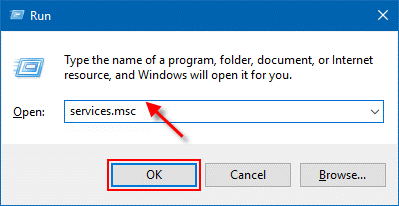
Paso 3: Después de esto, aparece la ventana de servicios . Ahora, debe asegurarse de que se estén ejecutando los servicios de Windows Audio Service , Windows Audio Endpoint Builder y Multimedia Class Scheduler . Si encuentra que estos servicios están detenidos, haga clic en la opción Iniciar .
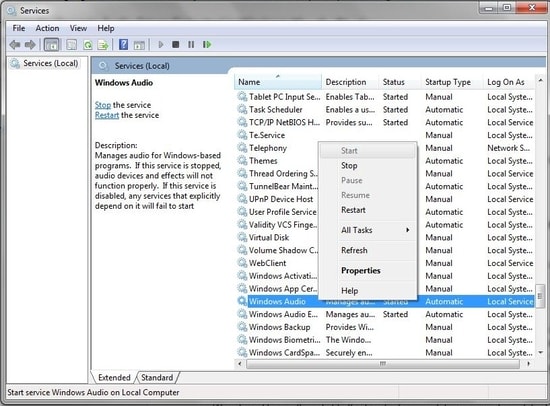
Ahora, verifique si el problema del controlador de audio genérico se resolvió o aún persiste.
Lea también: El servicio de audio no se ejecuta en Windows 10 [resuelto]
Solución 2: actualizar el controlador de audio
Como hemos explicado anteriormente, este error ocurre principalmente debido a controladores de audio incompatibles, obsoletos o rotos. Por lo tanto, debe actualizar los controladores de audio para solucionar este error. Puede actualizar el controlador de audio de dos maneras, ya sea de forma manual o automática. A continuación, explicamos ambas formas en detalle. Entonces, ¡leamos más sobre ellos!
Pasos para actualizar el controlador de audio manualmente
Puede actualizar manualmente el controlador de audio visitando el sitio web oficial del fabricante o utilizando la utilidad predeterminada de Windows llamada Administrador de dispositivos. A continuación se muestran los pasos para actualizar los controladores de audio en el Administrador de dispositivos.
Paso 1: haga clic en el ícono de Windows y escriba Administrador de dispositivos en el cuadro de búsqueda, luego elija el resultado de búsqueda adecuado.
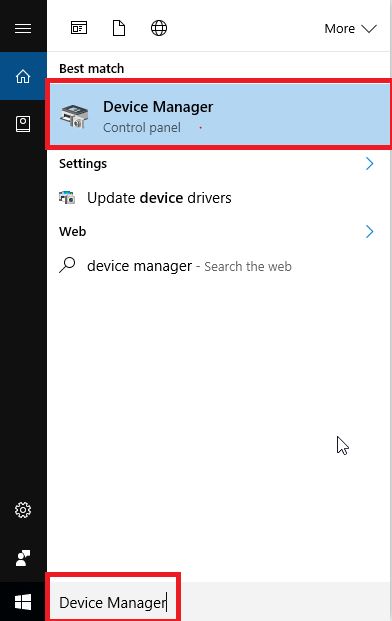
Paso 2: Una vez que llegue a la ventana del Administrador de dispositivos, expanda la categoría que nombra Controladores de sonido, video y juegos haciendo doble clic en ella.
Paso 3: A continuación, haga clic derecho en el controlador de audio problemático y luego elija la opción Actualizar software de controlador .
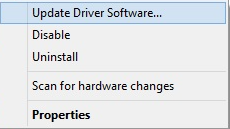
Paso 4: Elija Buscar automáticamente el software del controlador actualizado en el segundo mensaje.

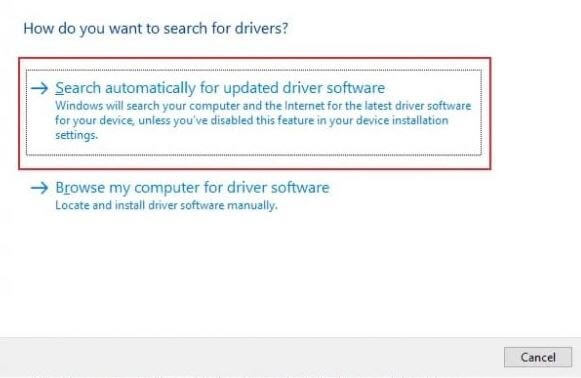
Ahora, Windows comenzará a buscar los nuevos controladores y los instalará también por su cuenta. Pero tenga en cuenta que, a veces, el sistema operativo Windows no puede instalar los controladores. Por lo tanto, es recomendable adoptar el enfoque automático. ¡Conoce más sobre esto a continuación!
Pasos para actualizar el controlador de audio automáticamente
Bit Driver Updater es una solución todo en uno definitiva para solucionar todas las consultas relacionadas con los controladores, así como para actualizar los controladores con frecuencia y automáticamente. Además de esto, la herramienta es la combinación perfecta de atributos de optimizador de sistema y actualizador de controladores. Aquí se explica cómo reparar el controlador de audio genérico a través de Bit Driver Updater :
Paso 1: Toque el botón de descarga a continuación para introducir Bit Driver Updater en su sistema.

Paso 2: luego, active la herramienta en su sistema y haga clic en el botón Escanear para procesar el escaneo.
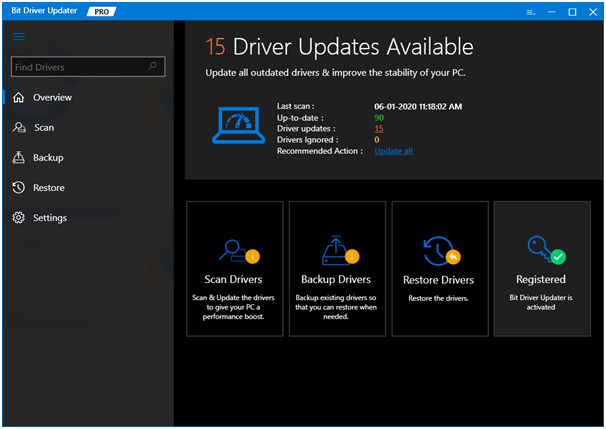
Paso 3: Espere hasta que termine y le proporcione una lista de controladores que requieren una actualización.
Paso 4: A continuación, busque Controladores de sonido, video y juegos , luego ubique el controlador de audio problemático.
Paso 5: Por último, haga clic en el botón Actualizar ahora que se presenta junto a él.
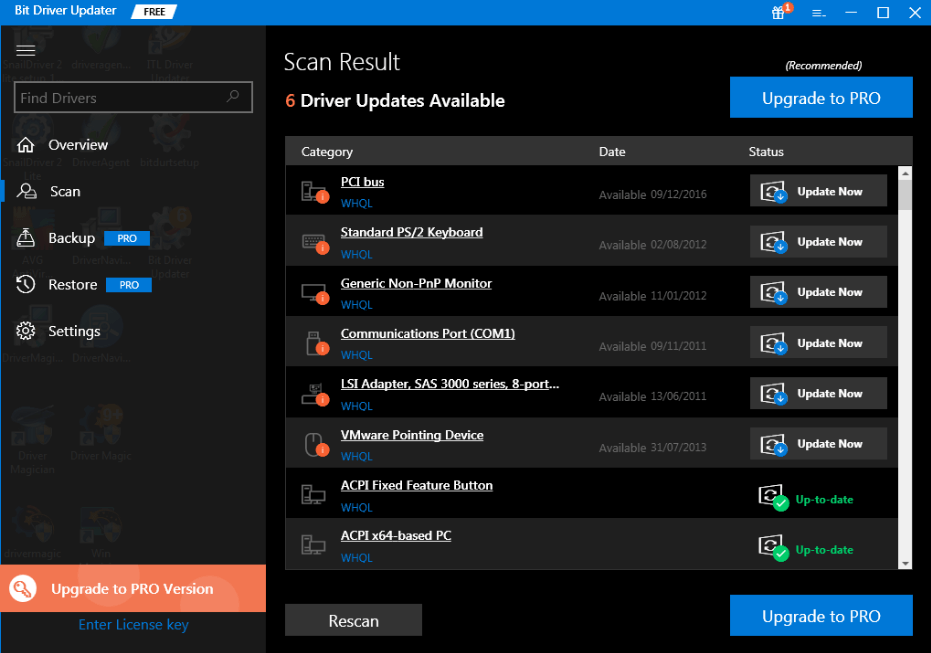
Así es como puede solucionar los problemas genéricos de los controladores de audio actualizando los controladores de audio. Además, también puede actualizar los otros controladores obsoletos simplemente actualizando a la versión de la herramienta de utilidad.
Lea también: Descargue los controladores de dispositivos de audio de alta definición de AMD para Windows 10/8/7
Solución 3: Vuelva al controlador anterior
Debido a problemas de incompatibilidad, a veces la actualización a los controladores más nuevos no puede solucionar los problemas de audio. En ese escenario, debe volver a los controladores anteriores. Así es como puede volver a la versión anterior de los controladores.
Paso 1: usando su teclado, presione las teclas Windows + X juntas.
Paso 2: luego, elija Administrador de dispositivos de la lista que aparece.
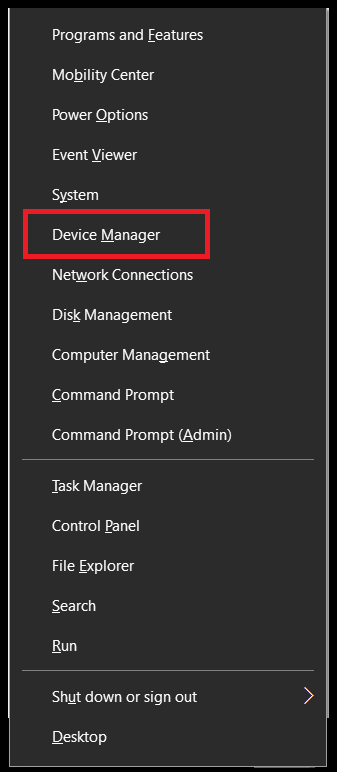
Paso 3: En la ventana del Administrador de dispositivos, busque los Controladores de sonido, video y juegos y amplíelos haciendo doble clic en ellos.
Paso 4: Después de eso, haga clic con el botón derecho en el controlador que tiene el problema y seleccione Propiedades en la lista del menú contextual.
Paso 5: A continuación, en la ventana de propiedades, desplace el mouse hasta la pestaña Controlador y luego haga clic en la opción Revertir controlador .
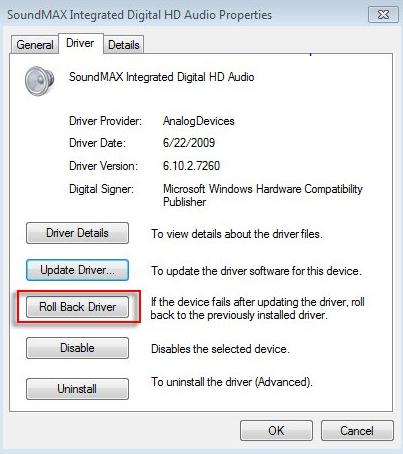
Paso 6: siga las instrucciones en pantalla para continuar.
Paso 7: Por último, reinicie su computadora para validar los cambios.
Después de volver al controlador anterior, el problema sigue siendo el mismo que antes. Luego, pruebe la siguiente solución que se menciona a continuación.
Lea también: 10 mejores extensiones de Chrome de YouTube a Mp3 de todos los tiempos
Solución 4: apague las mejoras de audio
Si ninguna de las soluciones anteriores funciona para diagnosticar el error de controlador de audio genérico detectado, debe desactivar las mejoras de audio. Es una de las características cruciales diseñadas exclusivamente para mejorar la calidad del sonido. Pero a veces, puede causar problemas como el actual. Por lo tanto, es bueno desactivar las Mejoras de audio. Aquí está cómo hacer eso:
Paso 1: abra el cuadro de diálogo Ejecutar rápidamente presionando las teclas del teclado Windows + R.
Paso 2: A continuación, escriba el Panel de control en el cuadro Ejecutar y luego presione la tecla Intro del teclado.
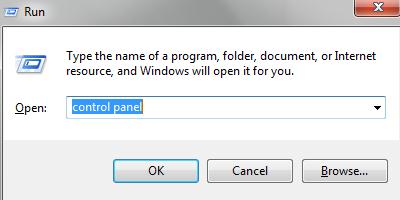
Paso 3: Ahora, solo asegúrese de que Ver por debe establecerse como Categoría. Después de esto, haga clic en la opción Hardware y sonido .
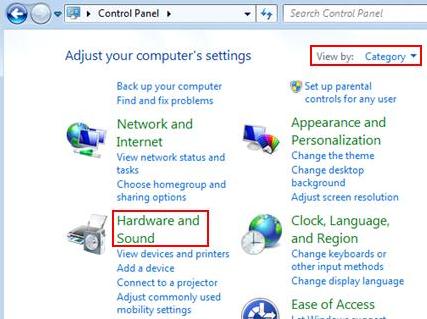
Paso 4: Seleccione Administrar dispositivos de audio en la sección Sonido.
Paso 5: cuando aparezca la ventana del cuadro de diálogo Sonido, cambie a la pestaña Reproducción y haga clic con el botón derecho en su dispositivo de audio principal.
Paso 6: elija Propiedades en la lista del menú contextual.
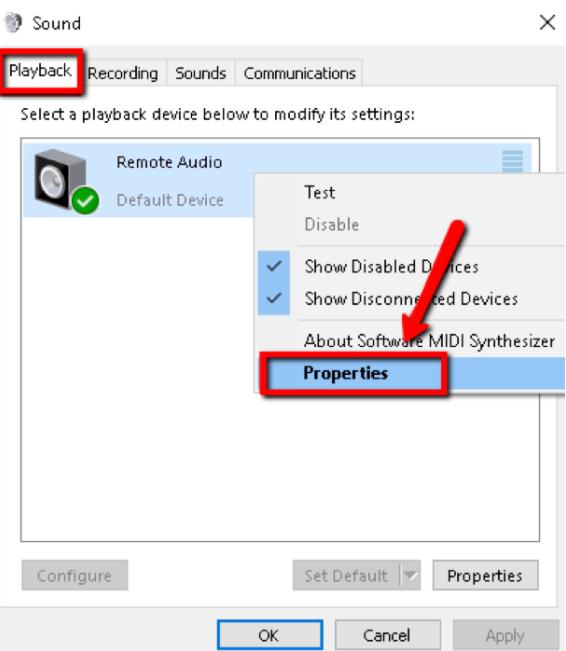
Paso 7: Pase el mouse sobre la pestaña Mejoras .
Paso 8: A continuación, marque la casilla junto a Deshabilitar todos los efectos de sonido o Deshabilitar todas las mejoras debajo de Configuración de efectos del sistema .
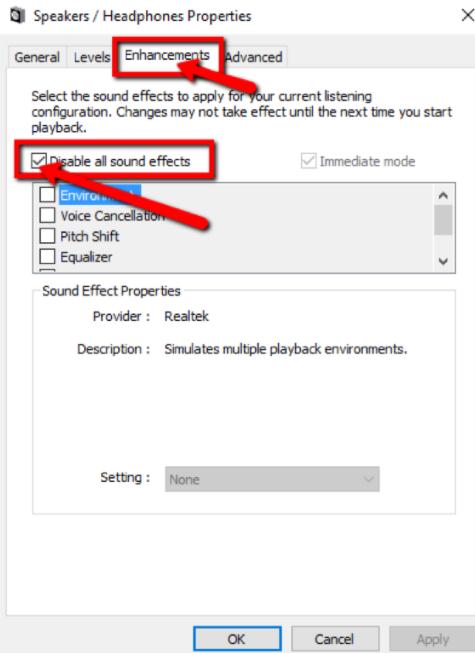
Una vez que se apagan las Mejoras de audio, se debe diagnosticar el controlador de audio genérico detectado.
Lea también: 22 mejores actualizaciones de controladores gratuitas para Windows 10, 8, 7 en 2021 [Actualizado]
Controlador de audio genérico detectado en Windows 10 – CORREGIDO
Por lo tanto, puede recuperar el funcionamiento efectivo y adecuado de sus dispositivos de audio. Espero que haya disfrutado mucho el artículo y lo haya encontrado muy útil para resolver los problemas de Generic Audio Driver Detected.
Mientras implementa las correcciones anteriores, si enfrenta algún tipo de problema, no dude en compartirlo con nosotros en el cuadro. También esperamos sus sugerencias, así que compártalas también en los comentarios a continuación. Por último, no olvides suscribirte a nuestra Newsletter para mantenerte informado.
